Cosa fare se il programma non riconosce il mio dispositivo Android?
Introduzione: Se il programma non riconosce il tuo dispositivo Android, puoi scoprire tutte le soluzioni qui. Questo tutorial è per tutti Android dispositivi, tra cui Samsung, Huawei, LG, HTC, Sony, Motorola, ZTE, OPPO e così via; e il termine "il Programma" si riferiscono a tutti i prodotti Android di Coolmuster, incluso Android Assistant, Android SMS + Recupero contatti, Lab.Fone per Android, Trasferimento mobile, Android Gomma, recupero WhatsApp e Android Gestione backup.
Fare in modo che il programma riconosca il tuo telefono/tablet Android è necessario quando devi trasferire file, recuperare dati cancellati o persi, cambiare telefono. Se l'opzione il programma non riconosce il tuo dispositivo Android, risolvilo con i seguenti suggerimenti.
Parte 1. Possibili motivi per cui il dispositivo Android non è riconosciuto
Parte 2. Soluzioni corrispondenti per rendere riconoscibile il tuo dispositivo Android
Parte 3. Contattaci per ulteriore assistenza
Parte 1. Possibili motivi per cui il dispositivo Android non viene riconosciuto
In genere, se il programma non riconosce il dispositivo Android, è necessario risolvere le cause più probabili, ad esempio:
(1) Il dispositivo collegato non è supportato dal programma.
(2) La porta USB o il cavo USB utilizzato non sono in buone condizioni.
(3) Il debug USB non è abilitato nel dispositivo.
(4) Il driver del dispositivo non è installato correttamente sul computer.
(5) Il programma installato non è l'ultima versione.
Parte 2. Soluzioni corrispondenti per rendere riconoscibile il tuo dispositivo Android
Per risolvere il problema che il programma non è in grado di riconoscere il tuo dispositivo Android, prova a risolverlo e risolverlo con le seguenti soluzioni una per una, rendendo il tuo dispositivo Android riconoscibile.
(1) Controlla se il tuo dispositivo Android è supportato dal programma.
Prima di scaricare il programma, si consiglia di leggere attentamente le istruzioni dei prodotti per assicurarsi che il dispositivo sia supportato dal software. Poiché tutti i prodotti Coolmuster per dispositivi Android supportano gli stessi telefoni o tablet Android, è possibile verificare supportato Android qui per verificare se il tuo dispositivo Android è supportato.
(2) Passare a un'altra porta USB o cavo USB.
Prima di tutto, scollega e collega nuovamente il tuo dispositivo Android per vedere se funziona. Se il problema persiste, prova a collegare il tuo telefono Android a un altro Porta USB sul computer o trova un altro cavo USB in buone condizioni per collegare il tuo telefono Android al computer.
(3) Abilita la modalità di debug USB sul tuo telefono Android.
Se il sistema operativo del tuo dispositivo è supportato dal programma e non hai abilitato il debug USB sul tuo dispositivo, abilita manualmente Modalità di debug USB sul dispositivo Android per far riconoscere il dispositivo Android.
(4) Assicurarsi che il driver del dispositivo sia installato correttamente sul computer.
Quando si collega il telefono Android al PC per la prima volta, il computer deve installare il driver del dispositivo per rilevare il telefono. Assicurati che il pop-up La richiesta del driver di dispositivo non viene rifiutata e il driver di dispositivo viene installato correttamente nel PC. Se necessario, si prega di vedere come da fare se l'installazione del driver non è riuscita.
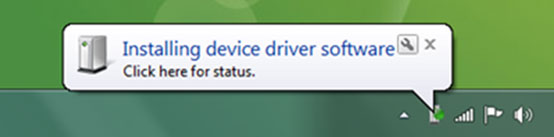
(5) Assicurarsi che il programma sia aggiornato.
Il punto più importante, ma più facilmente trascurato, è che è necessario assicurarsi che il programma che si sta utilizzando sia l'ultima versione. Per verificare la versione del programma e aggiornarlo, puoi fare clic sull'icona del menu nell'angolo in alto a destra del programma e fare clic su "Verifica aggiornamenti" per completare esso.

Oppure puoi scaricare direttamente l'ultima versione del programma dai seguenti link:
- Coolmuster Android Assistant
- Coolmuster Lab.Fone for Android
- Coolmuster Android Recupero SMS + Contatti
- Coolmuster Android Backup Manager
- Coolmuster WhatsApp Recovery
* Nota: non riesci ancora a far riconoscere il tuo dispositivo Android dal programma?
Prova a scollegare il cavo USB e a collegare invece il dispositivo Android con Wi-Fi. Per Coolmuster Android Assistant, Coolmuster Mobile Transfer e Coolmuster Android Eraser, ad eccezione del collegamento con cavo USB, puoi collegare il tuo Android dispositivo anche tramite Wi-Fi.
Parte 3. Contattaci per ulteriore assistenza
Se hai bisogno di ulteriore aiuto, non esitare a contattarci per ottenere ulteriore assistenza via e-mail all'support@coolmuster.com con le seguenti informazioni:
(1) Qual è il sistema operativo del tuo computer?
(2) Qual è la marca, il modello e la versione del sistema operativo del tuo dispositivo Android?
(3) Inviaci alcuni screenshot dei prodotti Coolmuster per mostrare i problemi.
* Suggerimento: per fare uno screenshot su Windows PC, è possibile premere il tasto "Print Screen SysRq" sulla tastiera, quindi fare clic su "Start" > "Tutti i programmi" > "Accessori" > "Paint", premere "Ctrl" + "V" per incollare lo screenshot, quindi salva l'immagine e inviacela.

Per ulteriori problemi sui prodotti Coolmuster sull'uso, l'installazione e la connessione, vai alla relativa pagina delle FAQ per trovare soluzioni:
> Domande frequenti sull'assistente Android;
> Lab.Fone per Android FAQ/Android Domande frequenti sul recupero di SMS + contatti;
> Domande frequenti sul trasferimento mobile;
> Domande frequenti sulla gomma Android;
